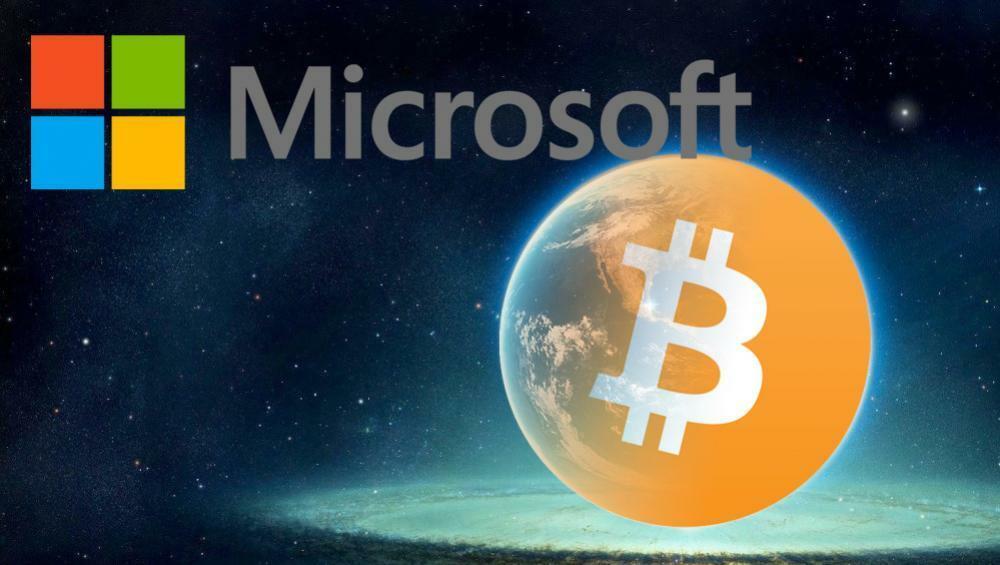- Setelah melalui proses rebranding dan mendesain ulang, Windows Store memiliki beberapa fitur seperti: serta estetika yang terjadi yang pasti akan menjadi - jika itu belum terjadi - kerumunan nyata menyenangkan.
- Namun demikian, semuanya tidak mulus dan mulus karena kesalahan yang berbeda mungkin muncul saat memasang aplikasi baru atau memperbarui yang sudah ada. Lihat informasi lebih lanjut tentang kesalahan pembaruan windows dalam koleksi mendalam kami.
- Misalnya, pop-up error 0x87AF0813 dari waktu ke waktu merusak semua kesenangan bagi pengguna Windows Store yang antusias. Untungnya, kami memiliki solusi yang tepat untuk Anda - baca semuanya di bawah.
- Pastikan untuk memeriksa panduan lengkap kami yang terkait dengan Windows 10 kesalahan untuk mengetahui semua yang perlu diketahui tentang memecahkan kesalahan sial apa pun yang mungkin muncul saat menangani Windows 10.

Perangkat lunak ini akan menjaga driver Anda tetap aktif dan berjalan, sehingga menjaga Anda tetap aman dari kesalahan umum komputer dan kegagalan perangkat keras. Periksa semua driver Anda sekarang dalam 3 langkah mudah:
- Unduh DriverFix (file unduhan terverifikasi).
- Klik Mulai Pindai untuk menemukan semua driver yang bermasalah.
- Klik Perbarui Driver untuk mendapatkan versi baru dan menghindari kegagalan fungsi sistem.
- DriverFix telah diunduh oleh 0 pembaca bulan ini.
Itu 0x87AF0813 kode kesalahan di Windows 10 membatasi akses Microsoft Store Anda. Jadi, penting untuk segera menemukan perbaikan yang sempurna; jika tidak, Anda tidak akan dapat mengakses Store dan mengunduh, menginstal, menggunakan, atau memperbarui aplikasi tertentu.
Masalah ini telah dilaporkan oleh pengguna desktop dan seluler, jadi sepertinya kita berbicara tentang kesalahan umum Windows 10. Bagaimanapun, ini tidak benar-benar Bug jendela, tetapi masalah konektivitas karena kode kesalahan 0x87AF0813 menjelaskan masalah penginstalan saat mencoba mendapatkan aplikasi baru atau saat memilih untuk memperbarui aplikasi yang ada dari Store.
Jadi, kesalahan 0x87AF0813 di Windows 10 mengacu pada kesalahan dalam proses instalasi. Intinya adalah Anda perlu memahami bahwa tidak ada yang salah dengan aplikasi Microsoft Store atau sistem Windows 10 Anda. Masalahnya kecil dan ini terkait dengan kesalahan konektivitas. Bagaimanapun, Anda dapat dengan mudah memperbaiki kode kesalahan ini dengan menggunakan salah satu solusi langkah demi langkah berikut.
Cara memperbaiki kesalahan 0x87AF0813 di Windows 10
1) Pastikan sistem Windows 10 Anda mutakhir
Jika PC Anda tidak menjalankan versi perangkat lunak terbaru yang tersedia, Anda mungkin mengalami masalah saat menggunakan aplikasi dan fitur bawaan, seperti Microsoft Toko. Tentu saja, semua file dan proses yang terkait dengan platform Windows juga harus diperbarui.
Berikut adalah bagaimana Anda dapat menginstal pembaruan terbaru untuk memperbaiki kesalahan 0x87AF0813:
- Di komputer Anda, tekan tombol Menang + saya tombol keyboard untuk ditampilkan Pengaturan sistem.

- Dari jendela Pengaturan Sistem klik pada Pembaruan & Keamanan.
- Sekarang, tergantung pada status Windows 10 Anda, Anda mungkin harus memulai pemindaian untuk kemungkinan pembaruan atau patch pembaruan mungkin sudah tersedia.
- Cukup klik pada 'Csip untuk update' untuk melihat apakah ada pembaruan yang tersedia
- Bagaimanapun, tujuannya adalah untuk menerapkan semua pembaruan yang tersedia untuk perangkat Windows 10 Anda; operasi ini akan selesai secara otomatis.
- Nyalakan ulang PC Anda dan coba unduh dan instal aplikasi dari Toko Microsoft.
2) Pastikan koneksi internet berfungsi dengan baik
Jika masalah berlanjut, Anda harus verifikasi apakah koneksi internet berfungsi dengan baik. Untuk menginstal aplikasi dari Microsoft Store, Anda harus memiliki koneksi Internet yang andal. Periksa kekuatan sinyal Wi-Fi atau hanya mengatur ulang router Anda; Anda juga harus me-reboot Windows 10 sistem sebelum melakukan hal lain. Selain itu, jika memungkinkan, Anda dapat memilih untuk beralih dari satu koneksi ke koneksi lain untuk memeriksa apakah masalahnya masih ada atau tidak.
3) Jalankan alat pemecahan masalah Aplikasi Windows
Kode kesalahan 0x87AF0813 mungkin muncul jika ada file yang hilang dari aplikasi tertentu atau jika ada masalah di dalam platform Microsoft Store. Kesalahan ini hanya dapat diperbaiki jika Anda menjalankan proses pemecahan masalah Aplikasi Windows. Ini adalah solusi pemecahan masalah otomatis yang ditawarkan oleh Microsoft. Pemindaian sistem akan dimulai dan jika ada masalah yang ditemukan, toolkit akan memperbaiki semuanya.
Anda dapat menjalankan proses pemecahan masalah ini dengan masuk ke Pengaturan > Perbarui > Pemecahan Masalah. Di bawah 'Temukan dan perbaiki masalah lain, gulir ke bawah dan pilih Aplikasi Microsoft Store lalu jalankan run pemecah masalah.

4) Kosongkan beberapa ruang
Jika kesalahan 0x87AF0813 berlanjut, Anda harus memverifikasi ruang yang tersisa di hard drive Anda. Jika Windows 10 Anda berjalan pada ruang terbatas, maka proses instalasi lebih lanjut mungkin akan dihentikan secara otomatis. Ini bisa menjadi alasan mengapa kode kesalahan 0x87AF0813 muncul di tempat pertama. Jadi, jika diperlukan, kosongkan beberapa ruang some sebelum mencoba mengakses dan menggunakan Microsoft Store atau mengunduh dan menginstal aplikasi apa pun di perangkat Anda.
Seperti yang telah diuraikan dalam pendahuluan, kode kesalahan 0x87AF0813 yang sama dapat dialami pada perangkat desktop dan portabel yang menjalankan Windows 10. Jadi, jika Anda mencoba memperbaiki masalah Windows 10 ini di ponsel cerdas Anda, atau di tablet Anda, pastikan Anda mengikuti langkah yang sama dari panduan ini.
Idenya sama, Anda perlu memastikan bahwa Microsoft Store berfungsi dengan baik dan dapat mengakses file sistem yang tepat. Mudah-mudahan, pada akhirnya Anda akan berhasil menghapus kode kesalahan 0x87AF0813 dari perangkat Windows 10 Anda.